Fritz!Box Monitoring
Eine ganze Zeit lang hat meine Lieblings-Monitoring-Lösung PRTG einen Sensor für meine Fritz!Box enthalten. Leider wurde der irgendwann mal abgekündigt:
- PRTG Fritz!Box
- PRTG Manual: AVM FRITZ!Box WAN Interface v2 Sensor -
DEPRECATED
https://www.paessler.com/manuals/prtg/avm_fritzbox_wan_interface_v2_sensor - Which sensor types will you remove from PRTG and what are
the alternatives?
https://kb.paessler.com/en/topic/68227-which-sensor-types-will-you-remove-from-prtg-and-what-are-the-alternatives
Sensor Types Deprecated as of PRTG 16.x.23: "AVM FRITZ!Box WAN Interface v2"
Die Entscheidung kann ich natürlich nachvollziehen. eine Fritz!Box ist in der Regel ja nicht gewerblich im Einsatz und die Entwicklung, Pflege und sicher auch die ein oder anderen Support-Anfragen von Privatanwendern, die mit der 100 Sensor-Free-Version arbeiten, kosten natürlich erst einmal Zeit und Geld. Aber durch die offenen APIS von PRTG können Sie natürlich ihren eigenen Sensor schreiben oder einen vorgefertigten Sensor nutzen. Davon gibt es einige, die auch oft heruntergeladen werden.

Quelle
http://prtgtoolsfamily.com/downloads/sensorsxml
Diese Sensoren nutzen allerdinge nicht die UPnP-API sondern melden sich an der Webseite an und lesen die Daten aus den HTML-Sensoren aus. Der hier beschriebene Weg als auch mein erweiterter Sensor für die DSL-Qualität (PRTG Fritz!Box-DSL nutzen. Dieses nutzt UPNP.
Mit dem Update auf FritzOS 7 hat wohl AVM am TR64/UPNP Zugang etwas geändert. auf jeden Fall funktioniert mein PRTG Sensor PRTG Fritz!Box nicht mehr. Am Ende war es wohl nur ein kleiner String, der sich geändert hat:
# Alt
#$soapWebRequest.Headers.Add("SOAPAction",'"urn:dslforum-org:service:WANCommonInterfaceConfig:1#GetTotalBytesReceived"')
# Ne$soapWebRequest.Headers.Add("SOAPAction",'"urn:schemas-upnp-org:service:WANCommonInterfaceConfig:1#GetAdd-onInfos"')
Hier protokolliere ich dennoch meine Schritte zur Wiedererlangung des Zugangs.
Passend auf dieser Vorarbeit gibt es einen größeren Sensor, der auch ausführliche DSL-Daten protokolliert. Siehe dazu die Seite PRTG Fritz!Box
AVM TR-064 – First Steps
https://avm.de/fileadmin/user_upload/Global/Service/Schnittstellen/AVM_TR-064_first_steps.pdf
SSDP Suche
Natürlich wissen sie in der Regel die IP-Adresse ihrer Fritz-Box und können diese später direkt angeben. Aber die "Fritz!Box" verrät sich natürlich auch über einen SSDP Multicast

In dem Protokoll ist auch eine URL enthalten:
- Simple Service Discovery Protocol
https://de.wikipedia.org/wiki/Simple_Service_Discovery_Protocol - Simple Service Discovery Protocol (SSDP)
https://wiki.wireshark.org/SSDP - Universal Plug and Play
https://de.wikipedia.org/wiki/Universal_Plug_and_Play
Abruf /l2tpv3.xml oder /fboxdesc.xml
Bei der Fritz!Box ist das hier http://192.168.178.1:49000/l2tpv3.xml, die Sie einfach im Browser eingeben können. Zurück kommt eine XML-Struktur mit weiteren Informationen über das Gerät:

Wenn Sie statt 49000 den Port 49443 per https ansprechen, bekommen Sie die gleichen Daten verschlüsselt geliefert. Meine Fritz!Box nutzt dazu ein "SelfSigned"-Zertifikat, was natürlich nicht als vertrauenswürdige eingestuft ist. Den Abruf können Sie auch per PowerShell durchführen:
PS C:\> $l2tpv3= Invoke-RestMethod http://192.168.178.1:49000/l2tpv3.xml PS C:\> $l2tpv3.root.device deviceType : urn:schemas-upnp-org:device:l2tpv3:1 friendlyName : FRITZ!Box 7490 manufacturer : AVM Berlin manufacturerURL : http://www.avm.de modelDescription : FRITZ!Box 7490 modelName : FRITZ!Box 7490 modelNumber : avm modelURL : http://www.avm.de UDN : uuid:95802409-bccb-40e7-8e6c-CCCE1E343D04 iconList : iconList serviceList : serviceList presentationURL : http://fritz.box PS C:\> $a.root.device.serviceList.service serviceType : urn:schemas-any-com:service:l2tpv3:1 serviceId : urn:any-com:serviceId:l2tpv31 controlURL : /upnp/control/l2tpv3 eventSubURL : /upnp/control/l2tpv3 SCPDURL : /l2tpv3SCPD.xml
Unter der URL http://192.168.178.1:49000/upnp/control/l2tpv3 als auch http://192.168.178.1:49000/upnp/control/l2tpv3/l2tpv3SCPD.xml kommt aber nur ein "404 not found" zurück.
Beim Mitschneiden in meinem LAN ist mir noch eine andere URL aufgefallen. Unter http://192.168.178.1:49000/fboxdesc.xml und http://192.168.178.1:49000/avmnexusdesc.xml liefert die Fritz!Box auch Informationen.
TR64-Status
Die Fritz!Box spricht zusätzlich aber auch TR64. AVM ist hier bezüglich der Dokumentationen vorbildlich. Die URLs sind sehr einfach zu finden
- Entwicklungssupport
https://avm.de/service/schnittstellen/ - AVM TR-064 – First Steps Supported by AVM
https://avm.de/fileadmin/user_upload/Global/Service/Schnittstellen/AVM_TR-064_first_steps.pdf - TECHNICAL REPORT DSL Forum TR-064 LAN-Side DSL CPE
Configuration
https://www.broadband-forum.org/technical/download/TR-064.pdf
Ergänzende Informationen zu TR64
Aus der "First Started"-Dokumentationen finden Sie die beiden folgenden URLs, die einfach per HTTP-GET mit einem Browser abgerufen werden können. Die komplette Ausgabe des Browsers erspare ich ihnen, da die XML-Struktur schon deutlich länger ist. Daher ist ein Blick in die Doku interessant, um den richtigen Einstiegspunkt zu finden. In https://avm.de/fileadmin/user_upload/Global/Service/Schnittstellen/AVM_TR-064_first_steps.pdf findet sich dazu:

Hier kann ich zumindest wieder die Datenmenge in Bytes und Paketen ermitteln.
Basistest any.xml und tr64desc.xml
Ehe Ich nun mit POST und SOAP die vermeintliche Box abfragen, bietet sich oftmals ein kleiner Check an, ob der WebServer wirklich XML liefert. Dazu eignet sich die "any.xml".
PS C:\> $b=Invoke-WebRequest http://192.168.178.1:49000/any.xml
PS C:\> $b.Content
<?xml version="1.0"?>
<scpd xmlns="urn:schemas-upnp-org:service-1-0">
<specVersion>
<major>1</major>
<minor>0</minor>
</specVersion>
<serviceStateTable>
<stateVariable sendEvents="no">
<name>Dummy</name>
<dataType>string</dataType>
</stateVariable>
</serviceStateTable>
<actionList />
</scpd>
Wenn hier also eine korrekte XML-Rückgabe kommt, dann scheint nichts die weiteren Schritte zu stören. Ein zweiter Test kann einfach die Abfrage der Dienste sein
$tr64desc=Invoke-WebRequest "http://fritz.box:49000/tr64desc.xml" ([xml]$tr64desc.Content).root.device.servicelist.service
Die URL "http://fritz.box:49000/tr64desc.xml" können Sie auch einfach in einem Browser starten
- Raspbian Wheezy: AVM FRITZ!Box 7390 mit
MRTG überwachen
http://www.gtkdb.de/index_36_2458.html - Fritzbox: Abfrage per TR64 Prokokoll
Notizen
https://codedocu.de/Details?d=1343&a=13&f=116&l=0&v=d
UPnP und SOAP
Die Daten selbst bekommen wir leider nicht mit einem einfachen HTTP-GET, sondern müssen einen SOAP-Request erstellen und per HTTP-POST senden. Zwar liefert die Abfrage der Datei "l2tpv3.xml" schöne URLs in der XML-Rückgabe, aber die sind nicht einfach per "GET" abzurufen.
<service> <serviceId>urn:upnp-org:serviceId:wanpppc:pppoa</serviceId> <controlURL>/upnp/control/wanpppcpppoa</controlURL> <eventSubURL>/upnp/event/wanpppcpppoa</eventSubURL> <SCPDURL>/WANPPPConnection.xml</SCPDURL> </service>
Man muss diese innerhalb eines SOAP-Request als URL hinterlegen. das ganze als "Trivialversion könnte dann so aussehen:
param (
[String] $URL = "http://192.168.178.1:49000/igdupnp/control/WANCommonIFC1"
)
write-host "SOAP Request vorbereiten an Ziel: $URL"
$soapWebRequest = [System.Net.WebRequest]::Create($URL)
$soapWebRequest.Headers.Add("SOAPAction",'"urn:schemas-upnp-org:service:WANCommonInterfaceConfig:1#GetAdd-onInfos"')
$soapWebRequest.ContentType = 'text/xml;charset="utf-8"'
$soapWebRequest.Accept = "text/xml"
$soapWebRequest.Method = "POST"
write-host "SOAP Request XML in den RequestStream schreiben"
$requestStream = $soapWebRequest.GetRequestStream()
[string]$SOAPRequest='<?xml version="1.0" encoding="utf-8"?>
<s:Envelope xmlns:s="http://schemas.xmlsoap.org/soap/envelope/" s:encodingStyle="http://schemas.xmlsoap.org/soap/encoding/">
<s:Body>
<u:GetAdd-onInfos xmlns:u=urn:schemas-upnp-org:service:WANCommonInterfaceConfig:1 />
</s:Body>
</s:Envelope>';
$SOAPRequestbytearray = ([system.Text.Encoding]::ASCII).GetBytes($SOAPRequest)
$requestStream.write($SOAPRequestbytearray,0,$SOAPRequestbytearray.count)
$requestStream.Close()
write-host "Sende Request"
$resp = $soapWebRequest.GetResponse()
write-host "Verarbeite Ergebnisse"
$responseStream = $resp.GetResponseStream()
$soapReader = [System.IO.StreamReader]($responseStream)
$ReturnXml = [Xml] $soapReader.ReadToEnd()
$responseStream.Close()
write-host "Ergebnisse"
$ReturnXml.Envelope.Body.GetAdd-onInfosResponse
write-host "Ende"
Auf dem Kabel sieht das dann wie folgt aus:

Die Daten können dann natürlich weiter verarbeitet werden.

Download
Das oben schon mit veröffentlichte Skript können Sie hier einfach per Download auf ihren PC übertragen und ausführen:
Bei meinen letzten Tests konnte das Skript keine Daten mehr abrufen. Anscheinend hat AVM die API leicht verändert.
fritzbox_monitoring-20181221.ps1.txt
Es verbindet sich mit der IP-Adresse 192.168.178.1, welche bei den allermeisten Heimnetzwerken auf die Fritz!Box verweisen wird.
UPnP Status freischalten
Alle Checks und Prüfungen über diesen "anonymen" Weg erfordern natürlich die Freischaltung der UPnP Funktion unter Heimnetz - Netzwerk - Netzwerkeinstellungen.
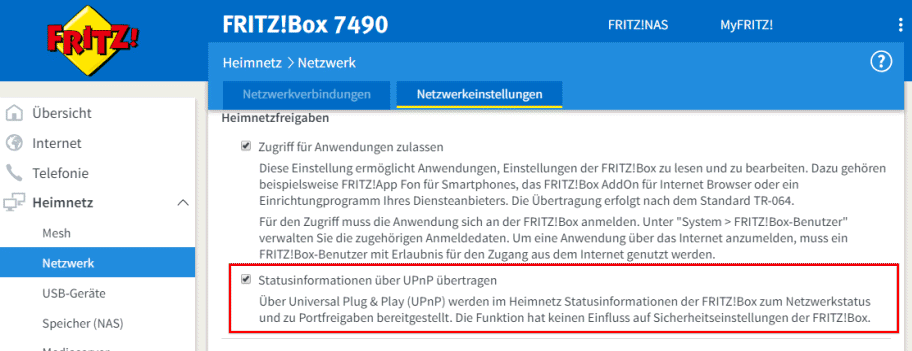
Ansonsten antwortet der Server mit einem 500er Server Error.
HTTP/1.1 500 Internal Server Error
DATE: Fri, 21 Dec 2018 17:15:36 GMT
SERVER: FRITZ!Box 7490 UPnP/1.0 AVM FRITZ!Box 7490 113.07.01
CONNECTION: keep-alive
CONTENT-LENGTH: 433
CONTENT-TYPE: text/xml; charset="utf-8"
<?xml version="1.0"?>
<s:Envelope xmlns:s="http://schemas.xmlsoap.org/soap/envelope/" s:encodingStyle="http://schemas.xmlsoap.org/soap/encoding/">
<s:Body>
<s:Fault>
<faultcode>s:Client</faultcode>
<faultstring>UPnPError</faultstring>
<detail>
<UPnPError xmlns="urn:schemas-upnp-org:control-1-0">
<errorCode>401</errorCode>
<errorDescription>Invalid Action</errorDescription>
</UPnPError>
</detail>
</s:Fault>
</s:Body>
</s:Envelope>
Wenn Sie diese Option nicht aktivieren, weil Sie die Status-Informationen eben nicht anonym im LAN bereitstellen wollen, dann bleibt nur die Abfrage über eine Authentifizierung und der WebUI.
SOAP mit SSL
Der folgende Code-Schnipsel wird von mir aktuell nicht mehr eingesetzt. Ich wollte ihn ihnen dennoch nicht vorenthalten, da ich hier über den "System.Net.WebClient" eine SOAP-Abfrage mit Authentifizierung und abgeschalteter Zertifikatprüfung ausführen.
$password="geheim"
$w=New-Object System.Net.WebClient
$w.Encoding=[System.Text.Encoding]::UTF8
$w.Headers.Set("Content-Type", 'text/xml; charset="utf-8"')
$w.Headers.Set("SOAPACTION", 'urn:dslforum-org:service:WANDSLInterfaceConfig:1#GetInfo')
$query='<?xml version="1.0"?>
<s:Envelope xmlns:s="http://schemas.xmlsoap.org/soap/envelope/"
s:encodingStyle="http://schemas.xmlsoap.org/soap/encoding/">
<s:Body> ' +
'<u:GetInfo xmlns:u="urn:dslforum-org:service:WANDSLInterfaceConfig:1">
</u:GetInfo>' +
'</s:Body>
</s:Envelope>'
$w.Credentials=New-Object System.Net.NetworkCredential("dslf-config", $password)
[System.Net.ServicePointManager]::ServerCertificateValidationCallback = {$true}
$r = [xml]$w.UploadString("https://fritz.box:49443/upnp/control/wandslifconfig1",$query)
$r.Envelope.Body.GetInfoResponse
u : urn:dslforum-org:service:WANDSLInterfaceConfig:1
NewEnable : 1
NewStatus : up
NewDataPath : Fast
NewUpstreamCurrRate : 1035
NewDownstreamCurrRate : 11896
NewUpstreamMaxRate : 1036
NewDownstreamMaxRate : 11896
NewUpstreamNoiseMargin : 60
NewDownstreamNoiseMargin : 50
NewUpstreamAttenuation : 130
NewDownstreamAttenuation : 310
NewATURVendor : 41564d00
NewATURCountry : 0400
NewUpstreamPower : 628
NewDownstreamPower : 597
Sollten keine Daten kommen, dann könnte das Kennwort falsch oder TR-064 in der Fritz!Box deaktiviert worden sein.
Wenn man das Kennwort mit sendet, dann sollten Sie unbedingt auch HTTPS nutzen, damit das Kennwort nicht im Klartext übertragen wird. Damit HTTPS aber funktioniert, muss die Fritz!Box ein Zertifikat anbieten. Meine Box nutzt dazu anscheinend ein "selbstsigniertes" Zertifikat, welches den MyFritz-Namen enthält.

Dieses Zertifikat wird auch für Zugriffe von Extern über MyFritz" genutzt aber eben auch intern bei UPnP über Port 49443.
Monitoring per WebUI
Nicht alle Werte sind per SOA zu erreichen. Sie können natürlich sich einfach auf der Webseite anmelden und die Werte von dort auslesen. Das war schon zu BTC-Zeiten (um 1990) ein gängiges Verfahren für Home-Banking. Dieser Weg wird z.B. von den PRTG-Sensoren auf http://prtgtoolsfamily.com/downloads/sensorsxml genutzt. Allerdings ist die Anmeldung dabei etwas Tricky.
Die Fritz!Box beschränkt die Anzahl der parallelen Sessions und vergibt dazu eine SessionID, die sie mit jedem weiteren Request auch immer wieder verwenden müssen. Eine SessionID verliert nach 60 Min die Gültigkeit.
- Session-IDs im FRITZ!Box Webinterface
https://avm.de/fileadmin/user_upload/Global/Service/Schnittstellen/AVM_Technical_Note_-_Session_ID.pdf
Entsprechend brauchen wir ein paar mehr Anfragen. Ich habe für das Verständnis nicht erforderliche Zeilen entfernt.
Anforderung einer SessionID
GET /login_sid.lua HTTP/1.1 Host: 192.168.178.1
Antwort mit der ID
HTTP/1.1 200 OK
Content-Type: text/xml
Keep-Alive: timeout=60, max=300
<?xml version="1.0" encoding="utf-8"?>
<SessionInfo>
<SID>0000000000000000</SID>
<Challenge>ee576409</Challenge>
<BlockTime>0</BlockTime>
<Rights></Rights>
</SessionInfo>
Anmeldung mit User Response
Beachten Sie, dass der "Challenge" der vorherigen Antwort hier im Response mit addiert werden muss.
GET /login_sid.lua?username=admin&response=ee576409-md5hash-des-kennwort HTTP/1.1 Host: 192.168.178.1
Antwort mit Session SID
In der Antwort ist dann die gültige SID.
HTTP/1.1 200 OK
Connection: Keep-Alive
Content-Type: text/xml
<?xml version="1.0" encoding="utf-8"?>
<SessionInfo>
<SID>26936d59c445341a</SID>
<Challenge>009cbc15</Challenge>
<BlockTime>0</BlockTime>
<Rights>
<Name>Dial</Name><Access>2</Access>
<Name>App</Name><Access>2</Access>
<Name>HomeAuto</Name><Access>2</Access>
<Name>BoxAdmin</Name><Access>2</Access>
<Name>Phone</Name><Access>2</Access>
<Name>NAS</Name><Access>2</Access>
</Rights>
</SessionInfo>
Abruf von inetstat_counter.lua
Nun wird einfach die "Webseite" geladen.
GET /internet/inetstat_counter.lua?sid=26936d59c445341a HTTP/1.1 User-Agent: Mozilla/4.0 (compatible; MSIE 6.0; Windows NT 5.2; .NET CLR 1.0.3705;) Host: 192.168.178.1
Die HTML-Seite muss dann natürlich geparsed werden. Solange AVM mit einem Firmware-update die Anzeige nicht verändert, funktioniert das.
HTTP/1.1 200 OK <script>...</script> <style type="text/css">... </style> ...<table id="tStat"><tr class="first_row"> <th class="first_col"></th> <th>Online-Zeit</th> <th style="text-align:center;" colspan="3">Datenvolumen (MB)</th> <th>Verbindungen</th> </tr> <tr class="first_row"> <th class="first_col"></th> <th>(hh:mm)</th> <th>gesamt</th> <th>gesendet</th> <th>empfangen</th> <th></th> </tr> <tr><td datalabel="" class="first_col">Heute</td> <td datalabel="Online-Zeit (hh:mm)" class="time">11:09</td> <td datalabel="Datenvolumen gesamt(MB)" class="vol">6795</td> <td datalabel="Datenvolumen gesendet(MB)" class="vol">2504</td> <td datalabel="Datenvolumen empfangen(MB)" class="vol">4291</td> <td datalabel="Verbindungen" class="conn">2</td></tr> <tr> <td datalabel="" class="first_col">Gestern</td> <td datalabel="Online-Zeit (hh:mm)" class="time">24:00</td> <td datalabel="Datenvolumen gesamt(MB)" class="vol">17708</td> <td datalabel="Datenvolumen gesendet(MB)" class="vol">5675</td> <td datalabel="Datenvolumen empfangen(MB)" class="vol">12033</td> <td datalabel="Verbindungen" class="conn">1</td></tr> <tr> <td datalabel="" class="first_col">Aktuelle Woche</td> <td datalabel="Online-Zeit (hh:mm)" class="time">107:08</td> <td datalabel="Datenvolumen gesamt(MB)" class="vol">86060</td> <td datalabel="Datenvolumen gesendet(MB)" class="vol">25798</td> <td datalabel="Datenvolumen empfangen(MB)" class="vol">60262</td> <td datalabel="Verbindungen" class="conn">6</td></tr> <tr> <td datalabel="" class="first_col">Aktueller Monat</td> <td datalabel="Online-Zeit (hh:mm)" class="time">489:03</td> <td datalabel="Datenvolumen gesamt(MB)" class="vol">525929</td> <td datalabel="Datenvolumen gesendet(MB)" class="vol">226967</td> <td datalabel="Datenvolumen empfangen(MB)" class="vol">298963</td> <td datalabel="Verbindungen" class="conn">24</td></tr> <tr> <td datalabel="" class="first_col">Vormonat</td> <td datalabel="Online-Zeit (hh:mm)" class="time">719:56</td> <td datalabel="Datenvolumen gesamt(MB)" class="vol">728810</td> <td datalabel="Datenvolumen gesendet(MB)" class="vol">246282</td> <td datalabel="Datenvolumen empfangen(MB)" class="vol">482528</td> <td datalabel="Verbindungen" class="conn">30</td></tr></table> </div> <div> ...
Irgendwo in der HTML-Seite gibt es dann die "Datatable" mit den entsprechenden Werten, die ausgelesen und z.B. an PRTG übergeben werden können.
Abfrage per Telnet
Nicht weiter verfolgt habe ich einen Weg, den z.B. FHEM geht. Anscheinend lesen Sie direkt auf der Fritz!Box die Werte aus oder verbinden sich per Telnet. Man braucht auf jeden Fall "Root"-Rechte dazu.
- FritzBox Parameter in FHEM anzeigen
https://wiki.fhem.de/wiki/FritzBox_Parameter_in_FHEM_anzeigen
Plausibilität der Werte
Die Fritz!Box sammelt sehr viele Werte. Allerdings müssen diese auch immer interpretiert werden. Speziell wenn Sie z.B. die Bytes auf dem DSL zählen und auch die Bytes auf dem Ethernet über einen Switch ermitteln. Die Werte passen nie genau zueinander und das hat verschiedene Gründe:
- Bytes/sek und Bit/Sek
Einige Counter liefern "bit/Sek" und natürlich rechnet man 8bit=1Byte um. Aber schon die Festplattenhersteller interpretieren das "k", "M"m "G" und "T" anders uns schreiben, dass 1 TB natürlich 1000GB = 1.000.000MB sind. So wird aus einer 1TB Platte dann keine 1048576MB Disk sondern hat laut Windows dann eben nur 0,95TB. - Ethernet-Frame vs. DSL-PPPoE
Die meisten Anwender sehen erst mal nur die "Nutzlast". Die Umverpackung in form von TCP-Frame, IP-Frame, Ethernet-Frame beim LAN kann sich aber von einer DSL-Übertragung per PPPoE unterscheiden. So kommen weitere Unterschiede dazu - Ethernet Mindestgröße
Auf einer seriellen 1:1 Leitung gibt es keine Kollisionen. Ethernet hingegen basiert auf CSMA/CD und da muss ein Paket eine Mindestgröße haben, damit auf eine Bus auch jeder Client eine Kollision erkennen kann. Auch wenn das in einem voll geswitchten Netzwerk eigentlich nicht mehr passiert, werden auch heute noch Füllbits angehängt.
Siehe auch http://www.netzmafia.de/skripten/netze/netz4.html. Das sind auf dem LAN also wieder weitere Bytes, die es auf dem DSL wohl so nicht gibt - Monitoring gegen die Fritz!Box und NAS
Vergessen Sie auch nicht, dass ihre Zugriffe auf die Fritz!Box direkt, also z.B. per Webseite aber auch Monitoring-Abfragen und die Nutzung der Fritz!Box-NAS-Funktion und SIP-Telefonie im LAN natürlich Pakete auf dem Ethernet erzeugen, die auf dem DSL nicht sichtbar sind
Hier sind also einige Abweichungen erklärbar. Wenn ihr DSL-Anschluss nach Volumen abgerechnet wird, dann sind wohl die Zähler der DSL-Leitung am ehesten dafür geeignet. Maßgeblich sind aber auch hier leider immer die Daten des Anbieters.
Weitere Link
- PowerShell und SOAP
- PRTG Fritz!Box
- Fritz WLAN App
-
Fritz!Box UPNP
Was die Fritz!Box einfach per HTTP schon an Infos liefert - PRTG Manual: AVM FRITZ!Box WAN Interface v2 Sensor -
DEPRECATED
https://www.paessler.com/manuals/prtg/avm_fritzbox_wan_interface_v2_sensor - Entwicklungssupport
https://avm.de/service/schnittstellen/ - AVM TR-064 – First Steps Supported by AVM
https://avm.de/fileadmin/user_upload/Global/Service/Schnittstellen/AVM_TR-064_first_steps.pdf - TECHNICAL REPORT DSL Forum TR-064 LAN-Side DSL CPE
Configuration
https://www.broadband-forum.org/technical/download/TR-064.pdf - Automatische Portfreigaben über UPnP einrichten
https://avm.de/service/fritzbox/fritzbox-7270/wissensdatenbank/publication/show/894_Automatische-Portfreigaben-ueber-UPnP-einrichten/ - UPnPHacks
http://www.upnp-hacks.org/upnp.html - Monitoring Fritz!Box With MRTG
http://www.anetzb.de/upnp2mrtg/ - Fritzbox Traffic Monitor @ UPNP
https://forum.pimatic.org/topic/862/fritzbox-traffic-monitor-upnp - fritzconnection
https://pypi.org/project/fritzconnection/
Python-Tool to communicate with the AVM FritzBox. Uses the TR-064 protocol over UPnP. - c'tRouter-Watching: Fritzbox-Aktivität:
Langzeitbeobachtung mit Munin
https://www.heise.de/select/ct/2018/21/1539315226273140
:ct.de/yjpb und https://www.heise.de/select/ct/2018/21/softlinks/yjpb - HOWTO: Internet-Zugang mit AVM Fritzbox von innen und von
außen überwachen
https://dirkpaessler.blog/2019/01/08/howto-internet-zugang-mit-avm-fritzbox-von-innen-und-von-ausen-uberwachen/














